
2段階認証ってなんで必要なの?

2段階認証は不正アクセス防止と送金発送時にも
必要になるから、設定しておこう!
口座開設についてはこちらから

パソコンのブラウザの場合
①「設定」→「2段階認証」の順にクリックします。
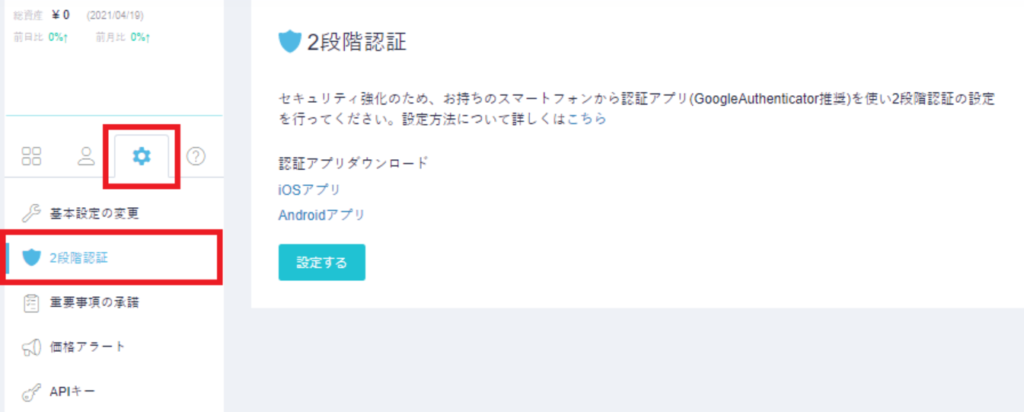
②スマートフォンに認証アプリをダウンロードし「設定」をクリックします。
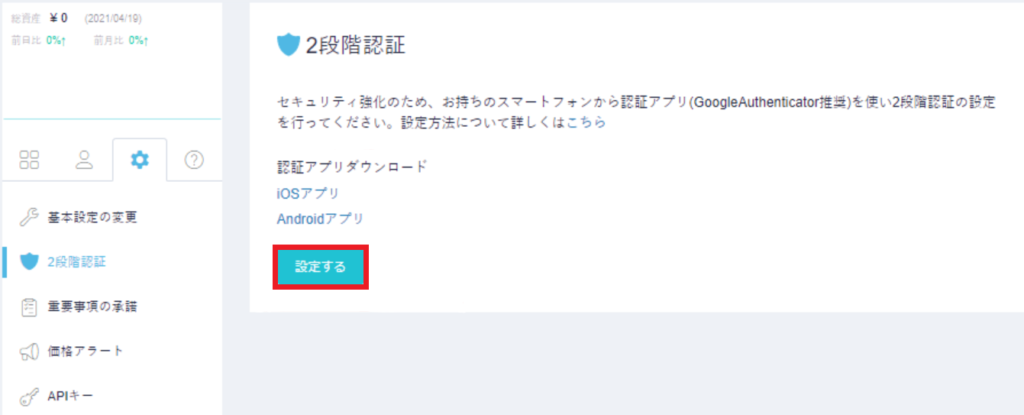
※コインチェック(Coincheck)では、Google Authenticator(Google 認証システム)の利用が推奨されています。
③登録アドレス宛に送信された認証メールを確認し、メールに記載されているURLをクリックします。
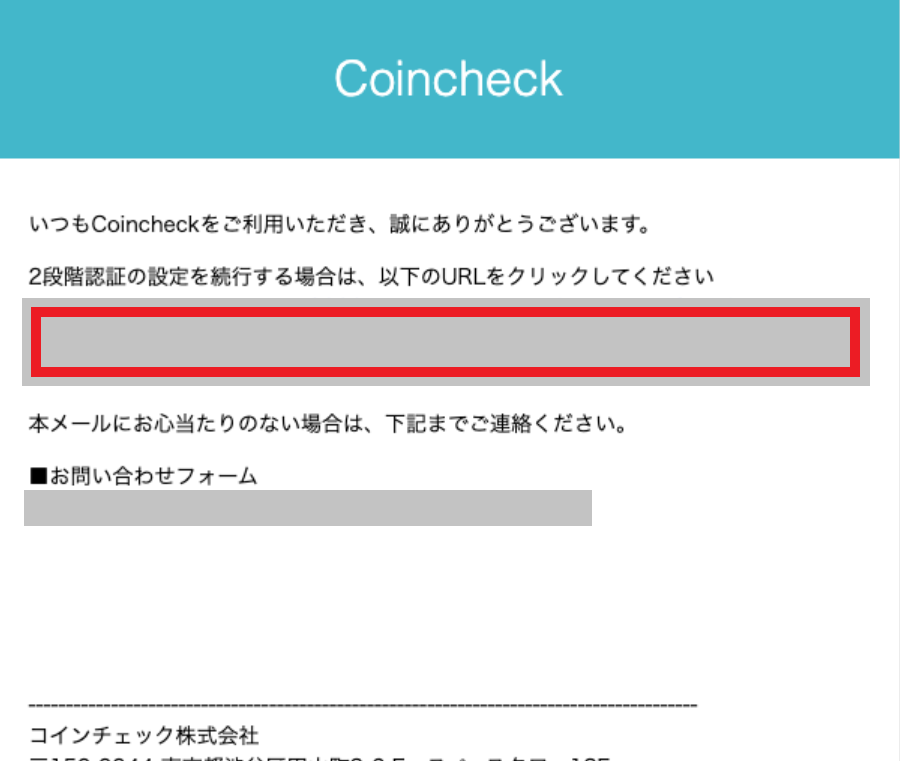
④認証アプリを開きQRコードをスキャンします。
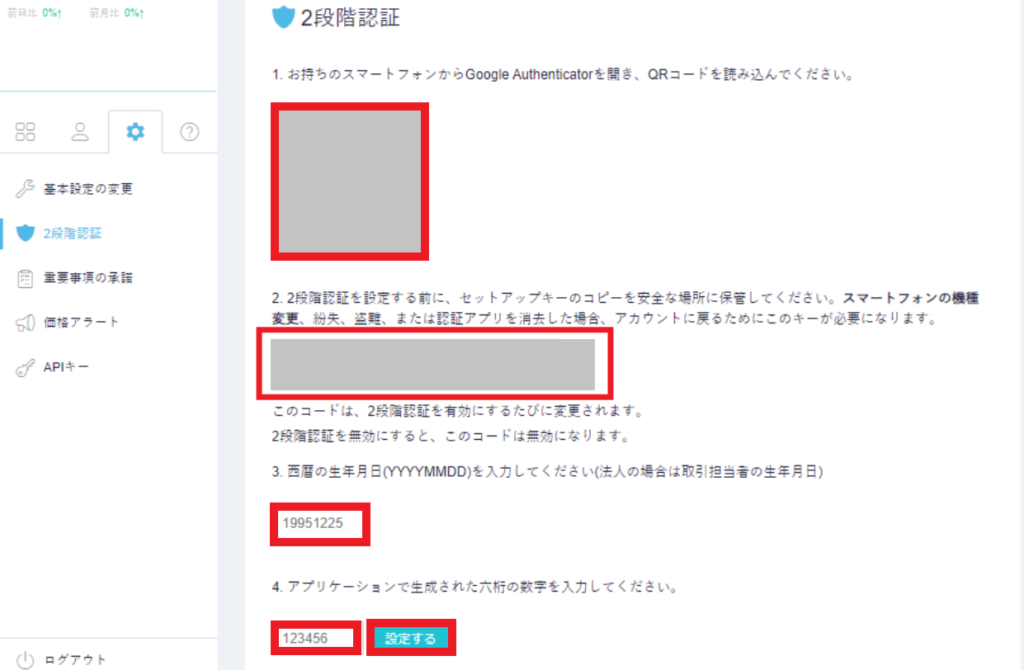
⑤「セットアップキー」をメモなどに保存します。
※万が一、設定した認証アプリが使えなくなった時のために必要です。
⑥「生年月日」、認証アプリに表示された「6桁の数字」を入力し「設定する」をクリックします。
これで2段階認証の設定は完了です。お疲れさまでした。
スマートフォンのアプリの場合
①画面右下の「アカウント」をタップします。
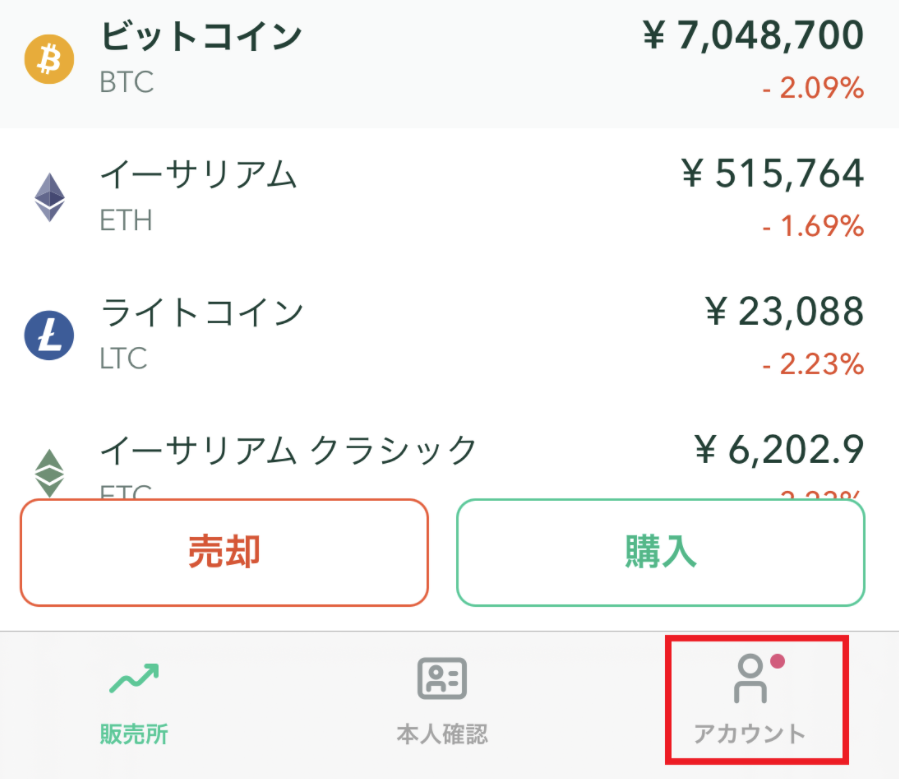
②「設定」→「2段階認証」の順にタップします。
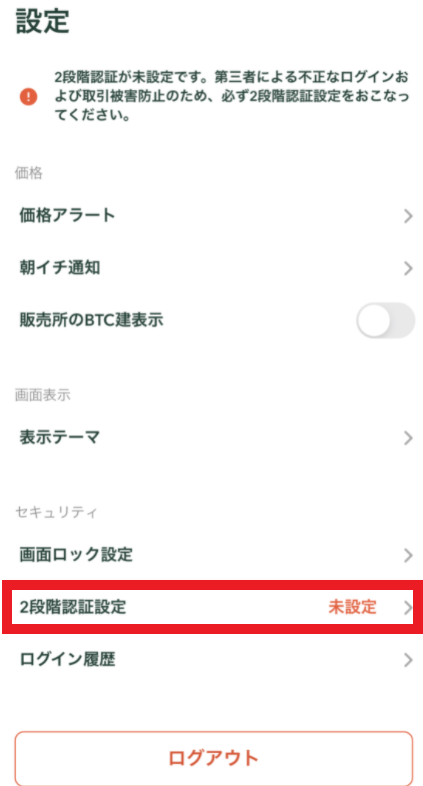
③赤枠内をタップし「セットアップキー」をメモなどに保存します。
※万が一、設定した認証アプリが使えなくなった時のために必要です。
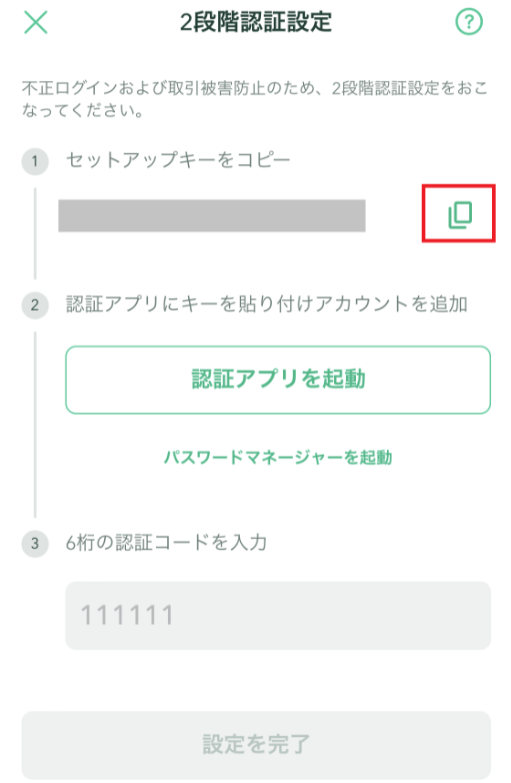
④「認証アプリを起動」をタップします。
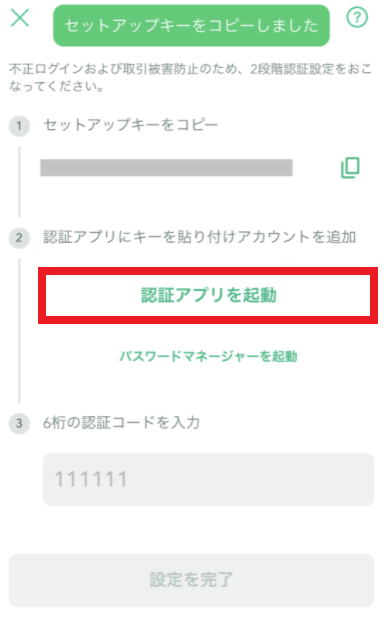
⑤「Google Authenticator」をタップします。
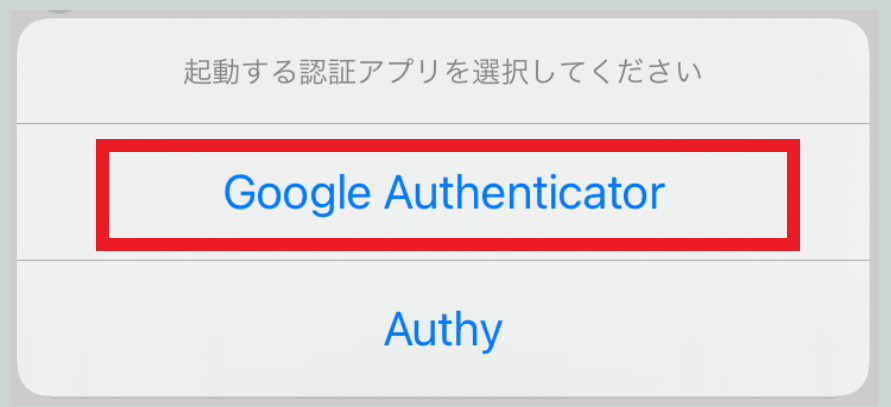
⑥「開始」をタップ、すでに何かを登録している場合は「+」をタップします。
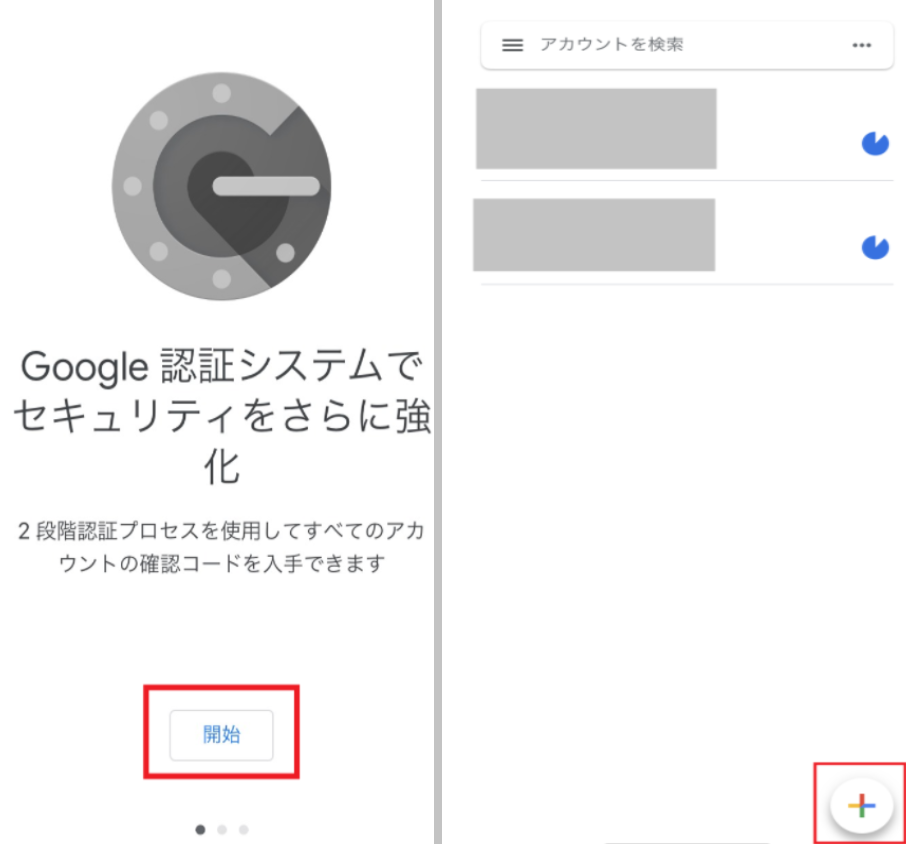
⑦「セットアップキーを入力」をタップします。
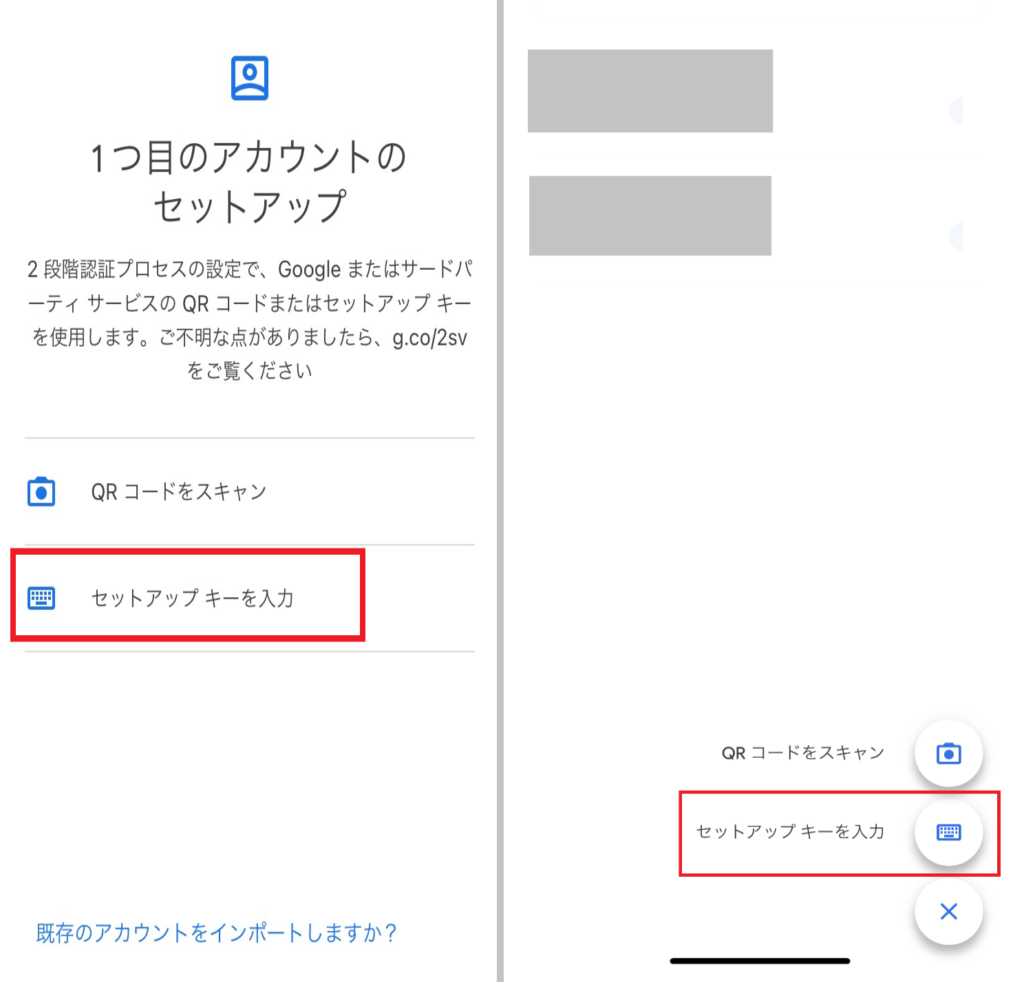
⑧「アカウント」「キー」を入力し「追加」をタップします。
「アカウント」は自分がわかるよう任意のもの、「キー」は③でコピーしたセットアップキーです。
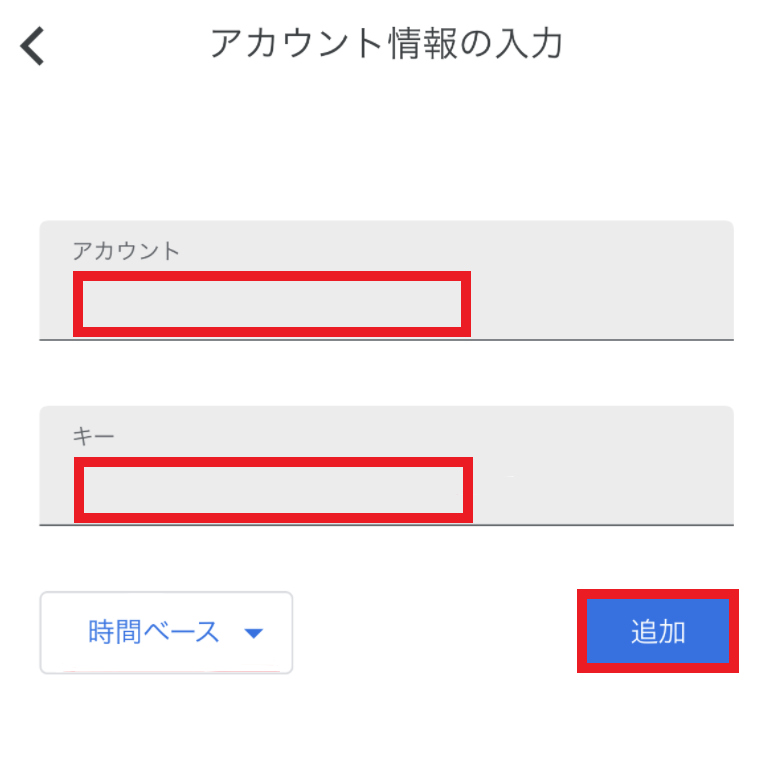
⑨Google Authenticatorに表示される「パスコード」を1~2秒長押ししてコピーします。
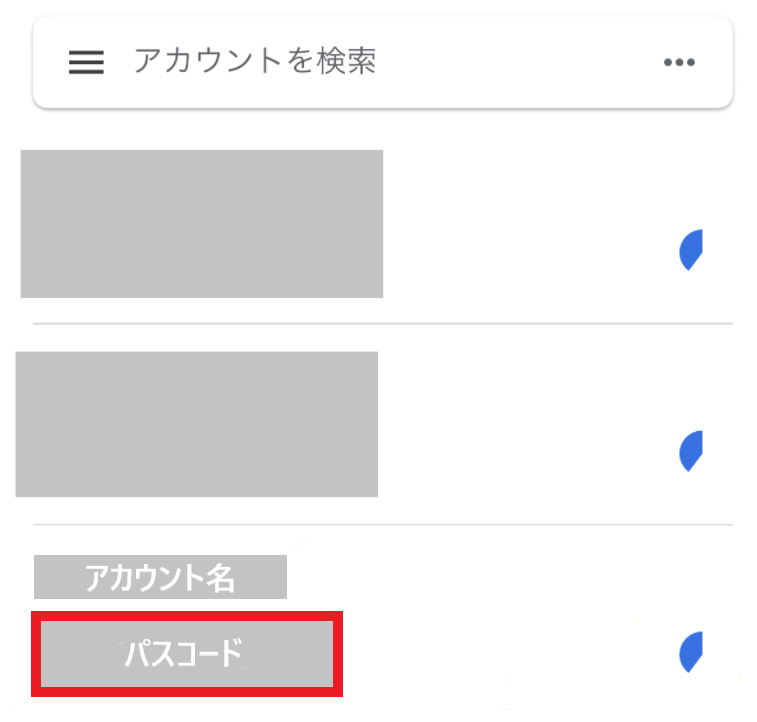
⑩コインチェックアプリに戻り「6桁の認証コードを入力」の欄に貼り付けて「設定を完了」をタップします。
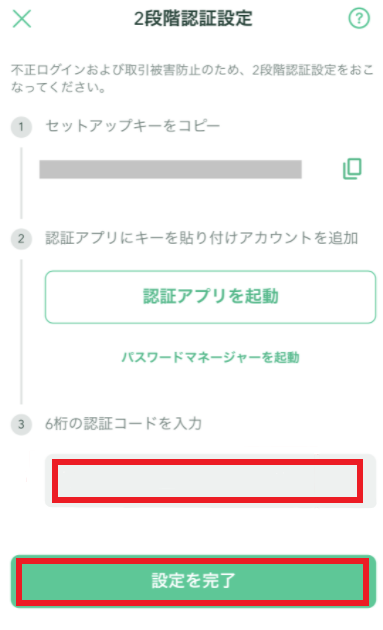
⑪「2段階認証登録が完了しました」と表示され2段階認証設定が「設定済み」となります。
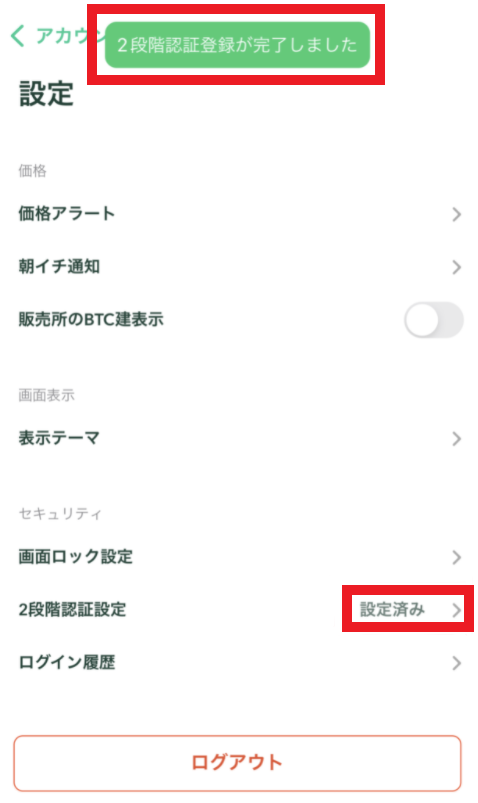
これで2段階認証の設定は完了です。お疲れさまでした。
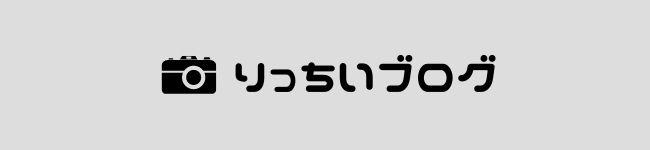



コメント